Formas de Trasladar la Biblioteca de iTunes a una Nueva Computadora
¿Te preguntas cómo transferir la biblioteca iTunes a otra computadora? Esta guía trata sobre 4 formas diferentes de trasladar la biblioteca de iTunes a una nueva computadora.
Sep 05, 2025 • Categoría: Administrar Datos del Dispositivo • Soluciones Probadas
Apple crea definitivamente uno de los smartphones más populares. La compañía cuenta con miles de millones de usuarios de todo el mundo, y con razón. Tiene muchas características geniales que pueden ser difíciles de encontrar en otros productos electrónicos. Para todos los usuarios de iOS que usan iTunes para almacenar o manejar sus archivos multimedia, cómo transferir la biblioteca de iTunes a otra computadora ha sido una pregunta constante.
Muchos usuarios de la comunidad se quejaron de cómo perdieron sus datos al intentar trasladar la biblioteca de iTunes a una nueva computadora. Bueno, ya no más. Has llegado al lugar correcto. En este artículo, te ofreceremos 4 soluciones diferentes al problema de cómo transferir la biblioteca de iTunes a otra computadora sin perder datos.

- Algo que Debes Saber Antes de Trasladar la Biblioteca de iTunes
- Solución 1: Mover la Biblioteca de iTunes con una Copia de Seguridad de iTunes
- Solución 2: Mover la Biblioteca de iTunes con Dr.Fone-Phone Manager
- Solución 3: Transferir la Biblioteca de iTunes mediante Compartir en Casa
- Solución 4: Transferir la Biblioteca de iTunes mediante un disco duro externo
Algo que Debes Saber Antes de Trasladar la Biblioteca de iTunes
Antes de comenzar con las soluciones actuales, debes hacer algunas cosas para asegurarte de no perder ni un solo KB de datos. Antes de iniciar cualquiera de las soluciones mencionadas a continuación, se recomienda crear una copia de seguridad completa de todos tus datos de antemano.
Vamos a mencionar dos de las maneras más fáciles de hacer una copia de seguridad de tus datos. Pero antes de hacer eso, debes consolidar tus archivos de iTunes.
Abre iTunes y accede a Archivo > Biblioteca > Organizar Biblioteca. Haz clic en la casilla junto a “Consolidar archivos” y luego en el botón “OK”. Todos los archivos de iTunes están ahora consolidados en una sola carpeta. Puedes crear fácilmente copias de esta carpeta y moverla a un lugar seguro para asegurarte de que todos tus datos de iTunes estén completamente protegidos.
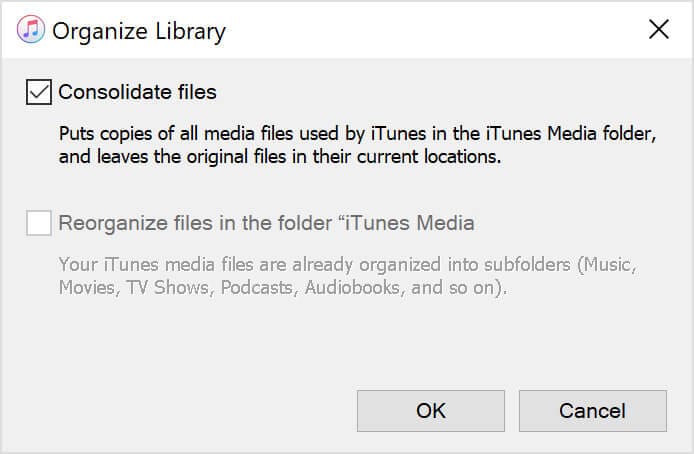
Ahora que has consolidado todo tu iTunes en un archivo, puedes escoger una de las 4 soluciones mencionadas abajo. Entonces, ¿cómo mover la biblioteca de iTunes a otra computadora?
Solución 1: Mover la Biblioteca de iTunes con una Copia de Seguridad de iTunes
¿Sabías que puedes mover la biblioteca de iTunes utilizando una copia de seguridad de iTunes en una nueva computadora? En esta sección sobre cómo transferir la biblioteca de iTunes a otra computadora, discutiremos esto en detalle.
Nota: Asegúrate de que tu nueva computadora tenga la versión más reciente de iTunes.
Sigue estos simples pasos para mover la biblioteca de iTunes a una nueva computadora.
Paso 1: Cierra tu aplicación iTunes. Localiza la unidad externa, la cual contiene la copia de seguridad de la biblioteca de iTunes de tu computadora previa. Arrastra y suelta la carpeta de la copia de seguridad en la unidad interna de tu computadora.
Paso 2: Ahora debes mover la copia de seguridad de iTunes a una ubicación apropiada en tu PC. Recomendamos que muevas la carpeta de copia de seguridad de iTunes a [[User folder]\Music\iTunes\iTunes Media.
Paso 3: Abre iTunes en tu nueva computadora mientras mantienes presionada la tecla “Shift”. Haz clic en “Escoger Biblioteca”. Escoge la carpeta de copia de seguridad que acabas de guardar en la nueva PC y luego clica en “Abrir”. Visualizarás una Biblioteca de iTunes. Escógelo.
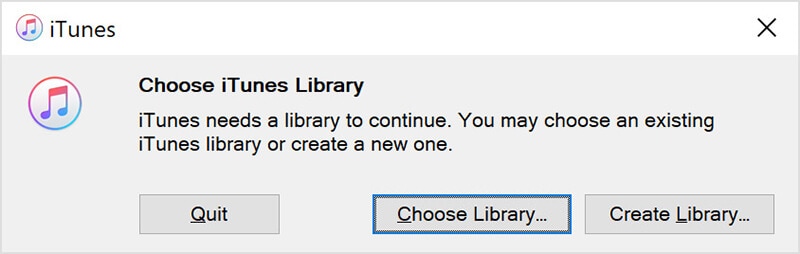
Y eso es. Puedes utilizar estos pasos para trasladar la biblioteca de iTunes a una nueva computadora. El siguiente paso es una forma segura de trasladar la biblioteca de iTunes a una nueva computadora.
Solución 2: Mover la Biblioteca de iTunes con Dr.Fone-Phone Manager
Bueno, esta es sin duda una de las mejores soluciones disponibles cuando buscas trasladar la biblioteca de iTunes a una nueva computadora. Dr.Fone - Phone Manager (iOS) es una de las herramientas más populares para la transferencia y manejo de datos.
Dr. Fone - Phone Manager (iOS) está creado pensando en los dispositivos Apple. Esto sin duda aumenta su usabilidad. Todos conocemos que mover datos desde tu dispositivo iOS a cualquier otro dispositivo, como cómo transferir la biblioteca de iTunes a otra computadora - por ejemplo, puede ser complicado. Por esta razón, Dr. Fone - Phone Manager (iOS) se convierte en una herramienta ideal para mover la biblioteca de iTunes a una nueva computadora.
Habiendo dicho esto, Dr.Fone - Phone Manager (iOS) es una solución inteligente de transferencia y manejo de iPhone. Voy a mencionar las principales características de esta herramienta.
Características fundamentales:
Aquí están las características fundamentales de Dr.Fone - Phone Manager (iOS).
- Te habilita transferir contactos, mensajes de texto, fotos, música y videos en tu iPhone y iPad.
- Puedes utilizarlo para manejar tus datos mediante la adición, exportación, eliminación, etc.
- Se trata de una de las características más interesantes de esta herramienta. Puedes transferir datos entre iPhone, iPad y computadoras incluso sin iTunes.
- La mejor parte es que soporta totalmente iOS 14 y todos los dispositivos iOS.
Puedes utilizarlo fácilmente para mover iTunes a una nueva computadora. Selecciona la característica que desees usar y sigue las instrucciones en pantalla.

En la siguiente sección sobre cómo transferir la biblioteca de iTunes a otra computadora, abordaremos sobre cómo trasladar la biblioteca de iTunes a una nueva computadora utilizando Compartir en Casa.
Solución 3: Transferir la Biblioteca de iTunes mediante Compartir en Casa
Compartir en Casa es una de las formas convenientes de mover iTunes a una nueva computadora. Es fácil. Compartir en Casa te permite compartir tus datos entre hasta 5 computadoras. Solo sigue los siguientes pasos si deseas saber cómo transferir la biblioteca de iTunes a otra computadora.
Paso 1: Encienda Compartir en Casa en tu PC. Para encender el uso compartido de casa, ve a “Preferencias del Sistema”, escoge “Compartir” y luego selecciona “Compartir Multimedia”. Escoge “Compartir en Casa” y luego inicia sesión con tu ID Apple. Una vez que hayas iniciado sesión, clica en el botón “Activar Compartir en Casa”.
Selección 2: Si planeas transferir tu biblioteca de iTunes a una PC con Windows, abre iTunes y luego sigue esta ruta Archivo > Compartir en Casa > Activar Compartir en Casa. Cuando dos computadoras estén conectadas, serás capaz de ver ese dispositivo en particular en tu iTunes.
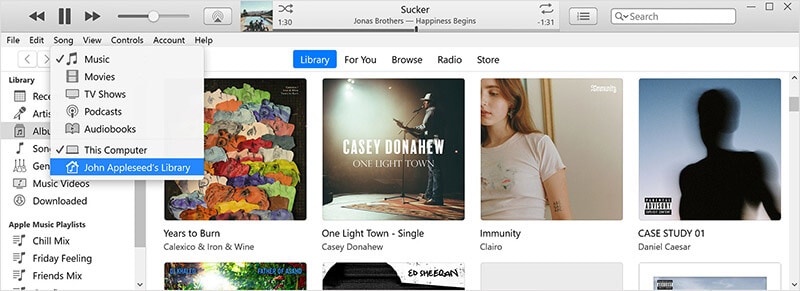
Paso 3: Para importar, abre el menú de la biblioteca y escoge una computadora conectada mediante Compartir en Casa. Una vez que lo hagas, aparecerá una lista de categorías.
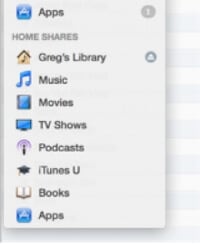
Paso 4: Escoge una categoría que desees importar. Desde el menú “Mostrar” en la parte inferior, escoge “Elementos no en mi biblioteca.” Selecciona los elementos que desees importar y luego haz clic en el botón “Importar”.
Y eso es. Ahora tienes tu biblioteca de iTunes en tu nueva computadora. Y así de fácil es mover iTunes a una nueva computadora. En la siguiente sección sobre cómo transferir la biblioteca de iTunes a otra computadora, te enseñaremos cómo transferir la biblioteca de iTunes a una nueva computadora usando un disco duro externo.
Solución 4: Transferir la Biblioteca de iTunes mediante un disco duro externo
Se trata de una de las formas más fáciles de trasladar la biblioteca de iTunes a una nueva computadora. En la sección arriba, hemos consolidado todos los archivos de nuestra biblioteca de iTunes. Ahora sabemos que existe una carpeta en nuestra computadora portátil que contiene todos nuestros archivos. El siguiente paso es encontrar esa carpeta, crear una copia y trasladarla a tu nueva computadora.
Aquí tienes cómo hacerlo.
Paso 1: Primero debes encontrar la carpeta de respaldo. De forma predeterminada, la carpeta iTunes se encuentra en Usuario > Música > iTunes > iTunes Media. Si no puedes encontrar la carpeta, ve a iTunes y luego a Editar > Preferencias. Clica en la pestaña “Avanzado”. Encontrarás el lugar de tu carpeta de iTunes bajo "Ubicación de la carpeta iTunes Media".
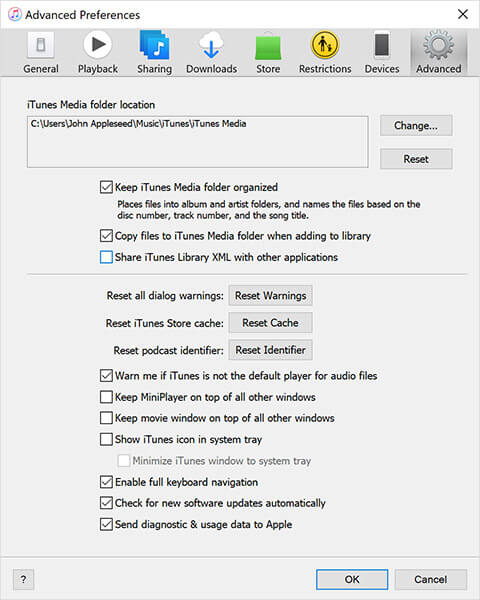
Paso 2: Una vez que encuentres esa carpeta, es hora de crear unrespaldo de ella. Para hacer esto, primero deberás crear una copia de la carpeta. Haz clic derecho en la carpeta y luego en el botón “Copiar”.
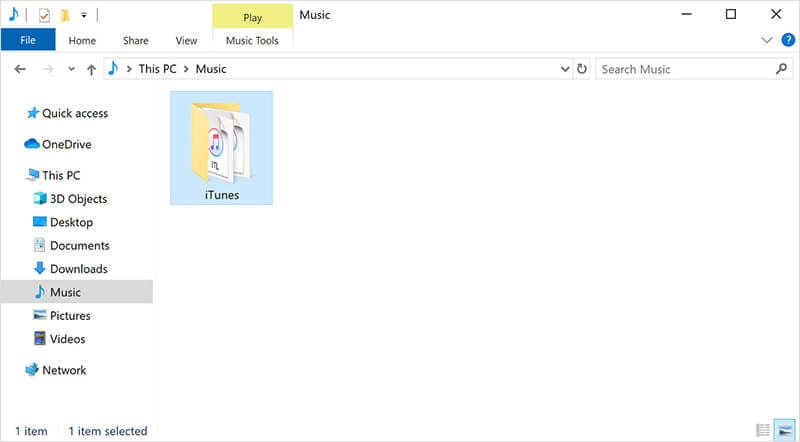
Paso 3: Conecta tu unidad externa a tu computadora portátil y pega la copia que acabas de crear.
Y eso es; has terminado. Ahora puedes conectar la unidad externa mencionada a tu nueva computadora y transferir fácilmente la carpeta de iTunes. Esta es una forma que puedes intentar cuando estés buscando cómo transferir la Biblioteca de iTunes a Otra Computadora. Si esto no funcionó para usted, no te preocupes.
Conclusión
Esperamos que hayas encontrado la solución para transferir la biblioteca de iTunes a otra computadora. Habiendo dicho esto, Dr.Phone - Phone Manager (iOS) es una herramienta recomendada para administrar y transferir tus datos de iOS. ¡Descárgalo hoy mismo!
También te podría gustar
Respaldar y Recuperar iTunes
- iTunes
- 1 iTunes Backup Apps
- 2 Que Hace la Copia de Seguridad de iTunes
- 3 Ver las Fotos en tu Respaldo de iTunes
- 5 Extractores de Respaldo de iTunes Gratuitos
- 9 Locación del Backup de iTunes
- 13 Respaldo de iTunes Corrupto
- 14 Ver Respaldo de iTunes
- 15 Recuperar Datos de iPhone
- 17 Recuperar Datos de iTunes
- 19 Recuperar desde Respaldo de iTunes
- 21 Cambiar la Cuenta de iTunes













Paula Hernández
staff Editor